Come aprire file EPS
Il tuo capo ti ha appena inviato un’email importante, chiedendoti di visionare un file e di esprimere un’opinione in merito: dopo aver scaricato e decompresso l’allegato, però, ti sei reso conto che si tratta di un file di tipo EPS, che non avevi mai visto prima e che, di conseguenza, non hai idea di come gestire. Dopo un attimo di panico, hai aperto Google e hai cercato informazioni in merito: è così che sei finito su questa guida, con la speranza di trovare una soluzione semplice e rapida al tuo incombente problema.
Ebbene, sono felice di dirti che questo è proprio il posto giusto da cui partire: di seguito, infatti, ti spiegherò per filo e per segno come aprire file EPS utilizzando la piattaforma che hai a disposizione, sia essa Windows, macOS, Android o iOS. Prima di cominciare, però, vorrei darti qualche informazione in più su questo formato di file. Di fatto, un file EPS contiene con molta probabilità una immagine vettoriale, cioè un formato di disegno che può essere facilmente modificato nel profondo, senza andare incontro a sgranature, sfocature o altri artifici grafici di sorta, grazie alle informazioni contenute in esso.
Di solito, come ti spiegherò nel corso di questa guida, i file EPS possono essere aperti e gestiti dagli applicativi della suite a: questa soluzione, però, non è sempre applicabile, in quanto tali programmi non sono disponibili per tutte le piattaforme e, soprattutto, non sono gratuiti. Tu, però, puoi stare assolutamente tranquillo: nel corso di questa guida, sarà mia cura illustrarti anche soluzioni alternative e compatibili con le maggiori piattaforme desktop e mobile. A questo punto, non mi resta altro da fare che augurarti buona lettura e, perché no, buon lavoro!
Indice
- Come aprire file formato EPS su computer
- Come aprire file EPS su smartphone e tablet
- Come aprire file EPS online
- Come convertire file EPS in JPG
Come aprire file formato EPS su computer
Come ti ho già spiegato nelle battute iniziali di questa guida, i file EPS contengono le cosiddette immagini vettoriali, cioè dei file immagine che possono essere sottoposti a profonde modifiche strutturali mantenendo, comunque, la qualità iniziale e senza perdita di informazioni (come invece succede, ad esempio, agendo su formati compressi come JPG o PNG). Di seguito mi appresto a illustrarti alcune tra le migliori soluzioni per gestire questo tipo di file su PC.
Adobe Illustrator (Windows/macOS)
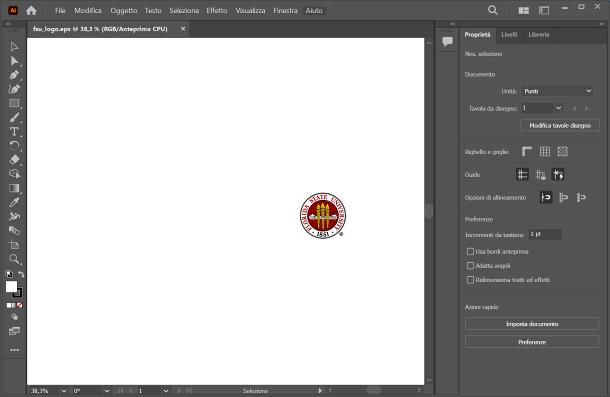
La prima soluzione di cui voglio parlarti è Adobe Illustrator: si tratta di un software facente parte della suite Adobe Creative Cloud, disponibile sia per Windows che per macOS, il quale consente di creare, visualizzare, modificare e salvare elementi vettoriali di qualsivoglia tipo, inclusi i file con estensione EPS. Illustrator però non è un programma gratuito: per ottenerlo, è necessario sottoscrivere un abbonamento al servizio Adobe Creative Cloud, con prezzi a partire da 26,64 euro/mese (salvo specifici sconti promozionali).
Tutti gli abbonamenti alla piattaforma Creative Cloud, tuttavia, prevedono un periodo di prova gratuita attualmente pari a 7 giorni: sebbene venga comunque richiesto l’inserimento di un metodo di pagamento valido, in fase di registrazione, nulla viene addebitato fino allo scadere del trial; il rinnovo automatico dell’abbonamento, inoltre, può essere disattivato in qualsiasi momento.
Detto ciò, per attivare una licenza di prova per Adobe CC e scaricare Illustrator gratuitamente, collegati a questo sito Web e clicca sul pulsante Prova gratuita, visibile in alto a destra; successivamente, premi sul pulsante Continua e segui le istruzioni che ti vengono fornite, per iscriverti/accedere alla piattaforma Adobe CC e avviare l’abbonamento di prova, previo inserimento di un metodo d’acquisto valido (ad es. carta di credito/debito o PayPal).
Completata la transazione, dovrebbe avviarsi in automatico il download del file d’installazione di Illustrator più adatto alla tua piattaforma; in caso contrario, clicca sul link Riavvia il download, per scaricare manualmente il file. Ad ogni modo, a download completato, esegui il file ottenuto e clicca sui pulsanti Sì, Continua e Inizia a installare, se impieghi Windows; se, invece, il tuo è un Mac, fai doppio clic sull’icona di Illustrator Installer, digita la password del Mac quando ti viene richiesta e clicca sul pulsante OK.
A installazione completata, esegui Illustrator, effettua l’accesso al tuo account Adobe (indicando, se necessario, il tuo livello di pratica con il software) e attivane la versione di prova, premendo sul bottone dedicato; per approfondimenti in merito ai passaggi appena visti, leggi la mia guida su come scaricare Illustrator gratis.
Una volta conclusa l’installazione del programma, puoi aprire il tuo file EPS con semplicità, eseguendo un doppio clic sulle rispettive icone: per impostazione predefinita, il sistema operativo configurerà Illustrator come software predefinito per la gestione dei documenti EPS. In caso contrario, puoi comunque aprire il documento che desideri, cliccando sul menu File > Apri (oppure sul pulsante Apri) di Adobe Illustrator.
Mi raccomando: tieni bene a mente che il periodo di prova del programma termina dopo una settimana, trascorsa la quale ti verrà automaticamente addebitato l’importo corrispondente alla tipologia di sottoscrizione scelta. Per evitare che ciò accada, ricorda di annullare l’abbonamento alla piattaforma Adobe CC almeno 24 ore prima della scadenza del trial, seguendo le indicazioni che trovi nel mio tutorial su come funziona un abbonamento Adobe.
InkScape (Windows/macOS)

Altro interessante software dedicato alla manipolazione dei file vettoriali che puoi impiegare per visualizzare (ed eventualmente modificare) un’immagine di tipo EPS è InkScape: per la precisione, si tratta di un programma gratuito e open source, disponibile per le maggiori piattaforme desktop, che include funzioni di editing avanzato per immagini di raster e vettoriali.
Per ottenerlo, collegati a questo sito Web, clicca sul menu Download situato in alto e seleziona la voce Current stable version, dal pannello che va ad aprirsi; ora, clicca sul riquadro più adatto alla tua piattaforma e architettura (ad es. Windows Installer Package oppure dmg file for Intel/arm64 architecture) e attendi che il file di setup del programma venga scaricato sul computer. Laddove il riconoscimento automatico del sistema operativo dovesse fallire, premi sul link All Platform e poi sul nome del sistema operativo da te in uso, in modo da essere ricondotto alla pagina di download corretta.
Ad ogni modo, a download completato, esegui il file ottenuto e segui le indicazioni più adatte, in base al sistema operativo che stai usando: se si tratta di Windows, clicca sul pulsante Next per due volte consecutive e poi sui bottoni Install, Sì e Finish; esegui poi InkScape usando l’icona che, nel frattempo, è stata aggiunta al Desktop. Se, invece, il tuo è un Mac, serviti della finestra di trasferimento per trascinare l’icona di Inkscape nella cartella Applicazioni del Mac, dopodiché fai clic destro sull’icona appena copiata e premi sulla voce Apri per due volte consecutive, in modo da bypassare le restrizioni volute da Apple nei confronti degli sviluppatori non ufficialmente certificati.
Il gioco è praticamente fatto: personalizza l’aspetto grafico di InkScape come preferisci, servendoti dei menu che compaiono sullo schermo, clicca sui pulsanti Salva e Grazie e fai doppio clic sulla voce Cerca altri file…, che compare sullo schermo; ora, serviti del pannello che ti viene proposto per selezionare il documento .EPS di tuo interesse e clicca sui pulsanti Apri e OK (per due volte consecutive), per visionarne il contenuto.
Nota: se, su Windows, non riesci ad accedere ai file EPS tramite InkScape, potresti dover installare manualmente il software GhostScript e procedere con la configurazione delle variabili d’ambiente associate. Per maggiori informazioni, fa’ riferimento a questa pagina del supporto ufficiale per InkScape.
GIMP (Windows/macOS)
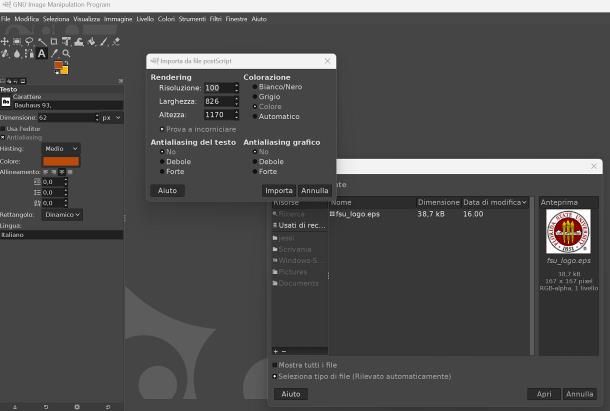
Anche GIMP, celebre software di editing grafico gratuito e open source, è in grado di mostrare il contenuto di un file EPS. Il programma può essere scaricato a costo zero per le più diffuse piattaforme desktop, tra le quali figurano Windows e macOS: puoi scaricare il programma dal Microsoft Store (per Windows 10 e Windows 11) oppure dal suo sito Web ufficiale (per tutte le altre edizioni di Windows e per Mac) e seguire la classica procedura prevista dal tuo sistema operativo, per installarlo. Se hai bisogno d’aiuto in tal senso, ti invito a prendere visione del tutorial in cui ti insegno, nello specifico, a scaricare e installare GIMP.
Completata l’installazione del software, eseguilo, clicca sul menu File > Apri… e serviti del pannello che ti viene proposto, per selezionare il file EPS di tuo interesse; indica dunque la risoluzione con la quale importarlo, la colorazione e le eventuali impostazioni per antialiasing del testo e del grafico (se non sai cosa scegliere, la scia inalterati i parametri predefiniti) e clicca successivamente sul pulsante Importa, per visualizzare l’immagine vettoriale contenuta nel file EPS.
Come aprire file EPS su smartphone e tablet
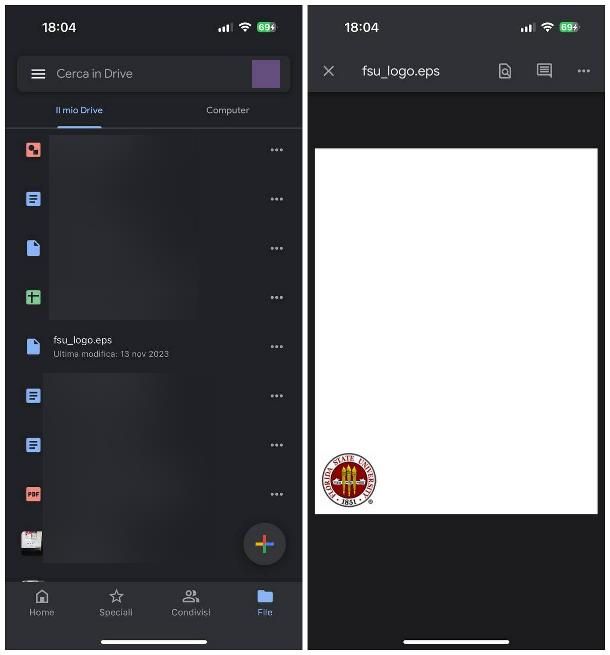
Sei soddisfatto delle soluzioni per computer che ti ho proposto finora, ma hai necessità urgente di una soluzione per leggere i file EPS attraverso il tuo smartphone o il tuo tablet? In questo caso, bisogna fare una precisazione al riguardo. Nel momento in cui scrivo, non sono molto diffuse le applicazioni che consentono di visualizzare e gestire i file EPS, diverse da quelle ufficiali di Adobe, come Illustrator Draw per tablet Android e Illustrator: Graphics Art per iPad. Tuttavia, entrambe richiedono un piano Adobe CC attivo e possono essere usate esclusivamente su tablet.
Se non intendi pagare alcunché, oppure se disponi di uno smartphone, puoi visionare il contenuto di un file EPS aiutandoti con l’applicazione Google Drive per Android, iPhone e iPad: quest’ultima, infatti, consente di visualizzare il contenuto di un file EPS sullo schermo, senza installare app di terze parti, seppur in formato raster e senza possibilità di modifica. Dunque, se non hai ancora avuto modo di farlo, installa Google Drive sul tuo dispositivo, eseguila e, dopo averle accordato i permessi necessario, effettua l’accesso all’app con il tuo account Google (puoi anche crearne uno apposito, seguendo le indicazioni che ti ho fornito in questo tutorial).
Ad accesso effettuato, sfiora la scheda File, premi sul simbolo + colorato visibile in basso a destra e carica il file EPS che desideri visualizzare, servendoti del pannello che compare sullo schermo; a upload completato, ritorna alla scheda File di Google Drive e fai tap sul nome dell’immagine EPS che hai caricato poc’anzi, per visualizzarne il contenuto. Se hai bisogno di approfondimenti circa il funzionamento di Google Drive, leggi la guida specifica che ho dedicato al tema.
Come aprire file EPS online
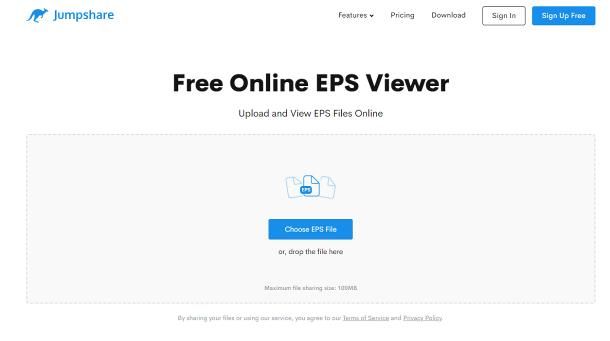
Se sei arrivato a leggere fin qui, vuol dire che hai preso dimestichezza con le soluzioni per aprire file EPS che ti ho proposto nelle precedenti sezioni ma, sfortunatamente, nessuna di esse fa al caso tuo, poiché stai cercando qualcosa che ti permetta di visualizzare con semplicità i file EPS senza scaricare software aggiuntivo, usando esclusivamente il browser di cui disponi.
In questo caso, può venirti in aiuto il servizio EPS Viewer di Jumpshare: si tratta di una piattaforma funzionante da computer, smartphone e tablet, che consente di visionare il contenuto di un file EPS (senza però modificarlo) nel giro di pochi istanti. Il sito è fruibile a costo zero e consente di caricare file non più grandi di 100 MB; le immagini processate sono sottoposte a cifratura e cancellate dai server entro 24 ore ma, ciò nonostante, ti consiglio sempre di prestare attenzione a dati personali o particolarmente sensibili.
Mi chiedi come si usa EPS Viewer? È semplicissimo. Collegati innanzitutto al sito Web del servizio, premi sul pulsante Choose EPS File e serviti del pannello che compare sullo schermo, per selezionare l’immagine EPS da visionare; in alternativa, se stai usando il computer, puoi altresì trascinare il file di tuo interesse direttamente nel riquadro posto al centro della pagina. Una volta completata la procedura di upload, premi sul pulsante View Your Image, per visualizzare il contenuto del file EPS, in formato raster, sullo schermo. Facile, no?!
Come convertire file EPS in JPG
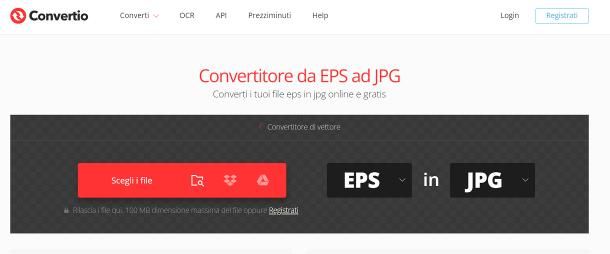
In alternativa, ti piacerebbe convertire i file EPF di cui disponi in un formato immagine più comune (ad es. JPG), per aprirli con software o app di cui già disponi? Si può fare, ma ritengo doveroso precisare un aspetto fondamentale della questione: le immagini vettoriali contengono informazioni codificate ben specifiche relative alla grafica che rappresentano, le quali consentono di manipolarla e deformarla in maniera efficiente, senza sbavature, sgranature o altri artifici.
Convertendo un file EPS in un file JPG (o di altro tipo compresso), le informazioni vettoriali vengono praticamente perse e trasformate in dati raster, che rendono le informazioni in modo diverso, basandosi esclusivamente sulla posizione e sulla colorazione dei pixel: detto in soldoni, ciò significa che l’immagine non potrà essere alterata preservandone tutti i dettagli e che le eventuali trasparenze, tra le altre cose, andranno perdute.
Detto ciò, puoi convertire un file EPS in un file JPG usando qualsiasi convertitore online adatto allo scopo: tutto ciò che devi fare è aprire il sito che preferisci tra quelli che ti ho elencato nella mia guida dedicata, selezionare il formato di origine (EPS) e di destinazione (JPG) del file e caricare l’immagine di tuo interesse, per vederla convertita entro pochi secondi. Se hai bisogno di istruzioni passo-passo, leggi senza esitare il mio tutorial su come convertire online.
Nota: la conversione da file EPS a JPG è altresì ottenibile usando i software per computer menzionati nel capitolo iniziale di questa guida, usando le funzionalità Salva come, Esporta oppure Esporta in, solitamente accessibili dal menu File di ciascun programma.

Autore
Salvatore Aranzulla
Salvatore Aranzulla è il blogger e divulgatore informatico più letto in Italia. Noto per aver scoperto delle vulnerabilità nei siti di Google e Microsoft. Collabora con riviste di informatica e cura la rubrica tecnologica del quotidiano Il Messaggero. È il fondatore di Aranzulla.it, uno dei trenta siti più visitati d'Italia, nel quale risponde con semplicità a migliaia di dubbi di tipo informatico. Ha pubblicato per Mondadori e Mondadori Informatica.






